word只打印文字不打印图片 Word文档设置打印文字不打印图片
更新时间:2024-07-05 13:43:21作者:jiang
在我们日常工作中,经常会遇到需要打印Word文档的情况,在打印文档时,有时候并不需要打印文档中的图片,只需要打印文字内容。这时候我们就需要在Word文档中进行设置,选择只打印文字而不打印图片。这样不仅可以节省打印成本,还能提高打印效率,让工作更加高效和便捷。通过简单的设置操作,就可以轻松实现只打印文字不打印图片的需求。
具体方法:
1.在打开的Word文档中,点击快速访问栏上的“打印预览编辑模式”按钮
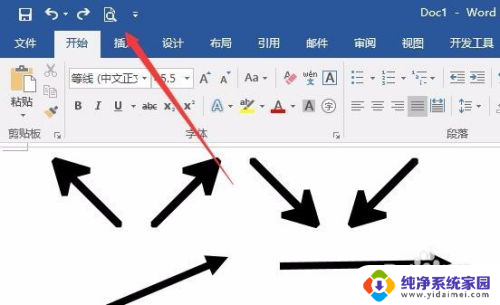
2.在打开的工具栏上,点击上面的“选项”按钮
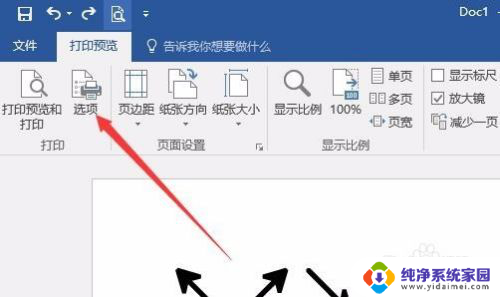
3.这时会打开Word选项窗口,在这里点击左侧边栏的“显示”菜单项
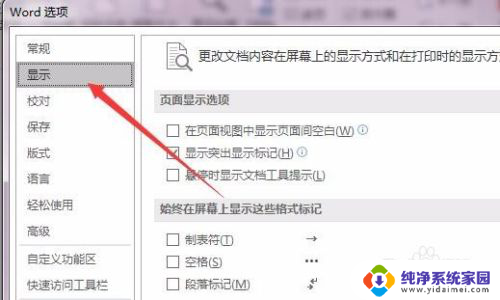
4.在右侧的窗口中找到“打印在Word中创建的图形”一项,把其前面的勾选取消掉。最后点击确定按钮即可。这样再打印的时候就只打印文字而不打印图片了。
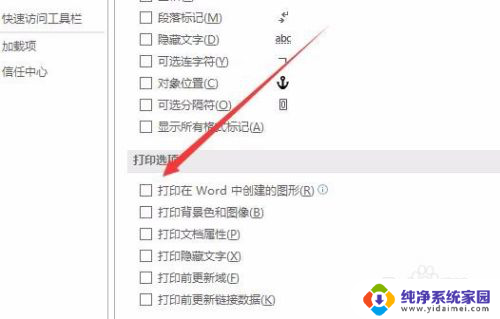
以上就是如何在Word中只打印文字而不打印图片的方法,如果您遇到这种情况,可以按照以上步骤解决,希望这对大家有所帮助。
word只打印文字不打印图片 Word文档设置打印文字不打印图片相关教程
- word不打印图片只打印文字 Word文档如何设置只打印文字而不打印图片
- wps请问word中能不能只打印文本框内容不打印图片呢 wps word如何只打印文本框而不打印图片
- 佳能打印机只能打印图片不能打印文档 打印机不能打印图片文件
- word文档怎么打印照片 如何利用Word打印图片
- 电脑图片打印怎么打印 电脑上图片怎么打印到文档
- 电脑打印图片怎么打不出来 打印机能打印文档但无法打印图片的故障排除方法
- word打印字体怎么放大 如何在word文档中使用超大字体打印
- word打印不显示修订内容 Word文档如何设置不打印修订内容
- 打印机doc文件怎么打印不出来 Word文档打印白纸怎么解决
- word文档可以直接打印出来吗 Word文档怎么打印到打印机
- 笔记本开机按f1才能开机 电脑每次启动都要按F1怎么解决
- 电脑打印机怎么设置默认打印机 怎么在电脑上设置默认打印机
- windows取消pin登录 如何关闭Windows 10开机PIN码
- 刚刚删除的应用怎么恢复 安卓手机卸载应用后怎么恢复
- word用户名怎么改 Word用户名怎么改
- 电脑宽带错误651是怎么回事 宽带连接出现651错误怎么办